变量的定义
定义本身:
变量是内存一片区域的地址。
变量存在的意义:
命令无法操作一直变化的目标,用一串固定的字符来表示不固定的目标可以解决此问题。
shell脚本中变量的定义方法:
1.环境级别的变量,在环境关闭后,变量就会失效。
2.用户级别变量,只有该用户生效,其他用户不生效。
3.系统级变量除了该系统外,在其余系统不生效。为了使得切换用户后变量生效,可以对系统级别的配置文件进行修改。
1.直接定义:

也可以建立一个脚本,写入脚本,然后再使用命令调用脚本。如下图显示。

注意,该情况下,使用sh westos.sh不会显示。因为sh命令会默认重新开启一个shell运行,而变量在当前的环境中,因此使用sh命令时不会显示。使用. westos.sh或source westos.sh都是在当前的shell中运行脚本,所以可以显示变量值:

环境变量级别:
环境级别的变量,在环境关闭后,变量就会失效。定义方法为export a=1。
定义环境级别的变量,并分别使用不同的命令运行脚本:

使用exit命令退出当前环境:

使用echo命令输出,可见无法输出:

用户级别:
编辑~/.bash_profile文件设定用户级别的变量:

source ~/.bash_profile使该设定生效,在当前环境下调用脚本,发现变量生效:

exit退出后继续运行脚本:

切换用户,使用该用户运行该脚本就没有结果:

系统级别:
主要有两种变量定义的方式,一个是编辑 /etc/profile主配置文件。一个是/etc/profile.d/目录下再建立一个脚本文件,通常是在/etc/profile.d/目录中新建脚本文件。
编辑vim /etc/profile.d/zzy.sh,写入系统级变量,运行source /etc/profile.d/zzy.sh使该设置生效,切换用户运行脚本,变量成功:


变量名称:
变量名称可包含的字符
字母、下划线、数字
变量名称定义规则
不能用数字开头
变量命令建议:变量名称短全用大写字符、变量名称长用下划线区分子类
变量的转译:
\ ##转译单个字符
“ ” ##弱引用,批量转译个数字符,不能转 译“\”,"`","$","!"
’ ’ ##弱引用
\只能转译单个字符,双引号可以批量转译:

双引号不能转译的特殊字符:

双引号的引用性要弱于单引号:双引号叫”部分引用"或“弱引用”,可以引用出除$符、反引号、转义符之外的所有字符;单引号又叫“全引用”或“强引用",可以引用所有字符

变量的声明:
A=1 ##定义一个变量
echo $AB ##此时表示AB是一个变量名,而系统中不存在该变量,所以输出值为空
echo ${A}B ##此时会输出1B,表示系统将A看作变量

变量的数组:
echo ${a[0]} ##数组中第一个元素
echo ${a[-1]} ##数组中最后一个元素
echo ${a[*]} ##数组中所有元素,*表示所有的数组元素是一个整体
echo ${a[@]} ##数组中所有元素,@表示每个元素都是个体
echo ${a[@]:0:3} ##数组中1-3个元素
echo ${#a[@]} ##数组中元素的个数

linux中命令别名设置:
1.临时设定输入alias xie='vim
2.用户级别设定编辑vim ~/.bashrc文件,写入别名设定,输入source ~/.bashrc使设定生效
3.系统级别编辑vim /etc/bashrc 文件,输入别名设定。
4.删除。
直接输入alias命令,可以查看命令的别名:

临时设定:
输入alias zzy=‘vim’:
可见最后一行为alias zzy=‘vim’。

退出后重新登录,设定失效:
 用户级别:
用户级别:
编辑vim~/.bashrc文件,写入别名设定,输入source ~/.bashrc使设定生效:

该命令可以使用:

切换用户后,则无法使用:

系统级别:
只在当前系统中生效:
编辑vim /etc/bashrc文件,输入别名设定。成功生效,切换用户后,查看依然生效:


切换用户westos后,依然成立:

删除:
将文件/etc/bashrc和~/.bashrc两个文件中的别名设定都设定,再次查看,发现别名设定依然存在:
 使用unalias命令进行删除:
使用unalias命令进行删除:


用户环境变量设置:
用户在操作系统时使用的命令搜索路径称为环境变量
编辑~/.bash_profile文件,输入export PATH=$PATH:/mnt;
利用命令的执行结果设定变量:

使用echo
P
A
T
H
,
可以看到
/
m
n
t
。
!
[
在这里插入图片描述
]
(
h
t
t
p
s
:
/
/
i
m
g
−
b
l
o
g
.
c
s
d
n
i
m
g
.
c
n
/
499
a
d
d
86
c
e
2149
e
0
a
f
9025
c
3
e
d
77
c
c
40.
p
n
g
)
直接利用命令执行结果:输入“
d
a
t
e
+
!
[
在这里插入图片描述
]
(
h
t
t
p
s
:
/
/
i
m
g
−
b
l
o
g
.
c
s
d
n
i
m
g
.
c
n
/
a
9
b
0
b
68
a
6
a
e
7497797
e
d
c
5
b
4
b
e
a
f
c
6
d
5.
p
n
g
)
将该命令的执行结果赋给变量可以给命令加上
PATH,可以看到/mnt。  直接利用命令执行结果: 输入“date +%H:%M:%S”命令,表示显示时间,几点几分几秒;将该值赋值给TIME,可以看到赋值失败: 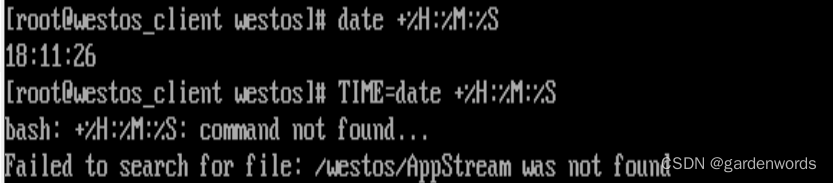 将该命令的执行结果赋给变量可以给命令加上
PATH,可以看到/mnt。直接利用命令执行结果:输入“date+将该命令的执行结果赋给变量可以给命令加上(),但是这种方式只适合shell,输出该参数查看:

可以用反向单引号引起来,这种方式适合于多种语言和环境,输出该参数查看:

脚本的传参:
$0 脚本本身
$1 脚本后输入的第一串字符
$2 脚本后输入的第二串字符
$3 脚本后输入的第三串字符
$* 脚本后所输入的所有字符,*表示将所有字符当一个字符串输出 eg:“westos linux python”
$@ 脚本后所输入的所有字符 ,@表示将所有字符分别看作多个字符 eg:‘westos’ ‘linux’ ‘python’
$# 脚本后输入的字符串个数

运行该脚本,其结果如下:

交互模式:
交互模式
命令 含义
read WESTOS 对WESTOS赋值
read -P “please input word” 输出提示语
-s 隐藏输入内容,即没有回显的显示


脚本函数:
```shell
定义:程序的别名
设定方式:
WORD( )
{
action1
action2
}
函数的使用可以简化代码,使得代码的结构更清晰。






















 1万+
1万+











 被折叠的 条评论
为什么被折叠?
被折叠的 条评论
为什么被折叠?








